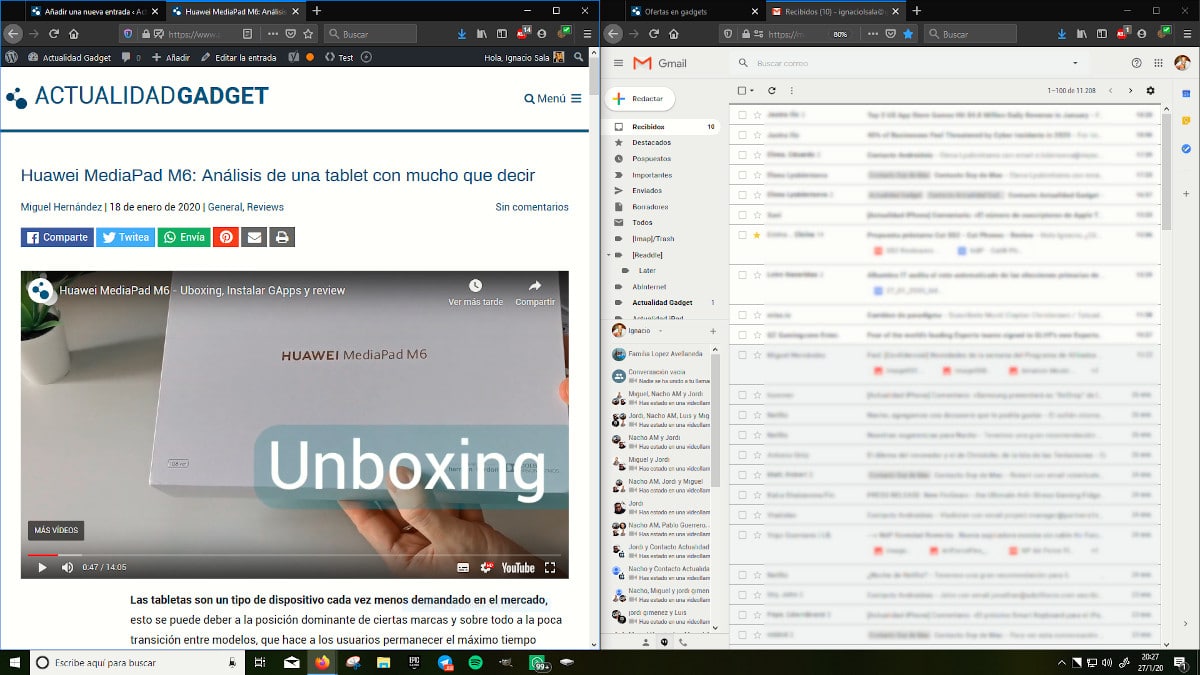
Tabbas a cikin lokuta fiye da ɗaya kunyi tunanin cewa lokaci yayi da za a sayi saka idanu na biyu, mai saka idanu na biyu hakan yana ba mu damar aiki a cikin mafi sauƙin hanya lokacin da muke amfani da aikace-aikace guda biyu. Dogaro da inci na mai saka idanu, idan ba mu son barin idanunmu, za mu iya zaɓar raba allo.
Idan muka rarraba sararin da mutane biyu suka mamaye, ko sama da haka, aikace-aikacen da muke buƙatar kullewa ko aiwatar da wani aiki, bukatar siyan abin dubawa ba ya tsayawa, tunda ba kawai kawai ya fi dacewa mu kalli allo ɗaya ba, amma kuma, za mu adana sarari a kan teburinmu, abin da ba ya wucewa.
Yawancin aikace-aikace, kamar masu bincike, an tsara su don atomatik gyara ta dubawa lokacin da muka rage ko fadada girman sa, domin nuna bayanan da suka wajaba ba tare da daukar sarari fiye da yadda ya kamata ba, don haka idan damuwar ka ta kasance game da wannan matsalar mai sauki, zaka iya mantawa da ita.
Windows da macOS suna bamu damar raba allon asali babu buƙatar shigar da kowane aikace-aikacen ɓangare na uku. Koyaya, yayin da yawan zaɓuɓɓukan da Windows ke ba mu suna da yawa sosai, a cikin macOS, akwai zaɓi ɗaya kawai, zaɓi wanda kuma yana kawar da tashar aikace-aikacen, don haka ga masu amfani da yawa, ciki har da kaina, ba ɗaya bane. Kyakkyawan zaɓi, don haka an tilasta mana shigar da aikace-aikacen ɓangare na uku.
Raba allo a cikin Windows 10
para raba allo na tebur ɗin mu zuwa windows 2, 3 ko 4 a cikin Windows 10, Ba lallai ba ne don shigar da kowane aikace-aikace a cikin Windows 10, tunda asalin Microsoft yana ba mu hanyar da za ta ba mu damar yin ta da sauri da sauƙi ta amfani da linzamin kwamfuta.
Idan kai mai amfani ne da na Gajerun hanyoyin keyboard, zaku iya samun damar wannan aikin ta hanyar maɓallan maɓalli, hanyar da ita ma za'a same ta daga baya.
Raba allo cikin windows 2 tare da Windows 10
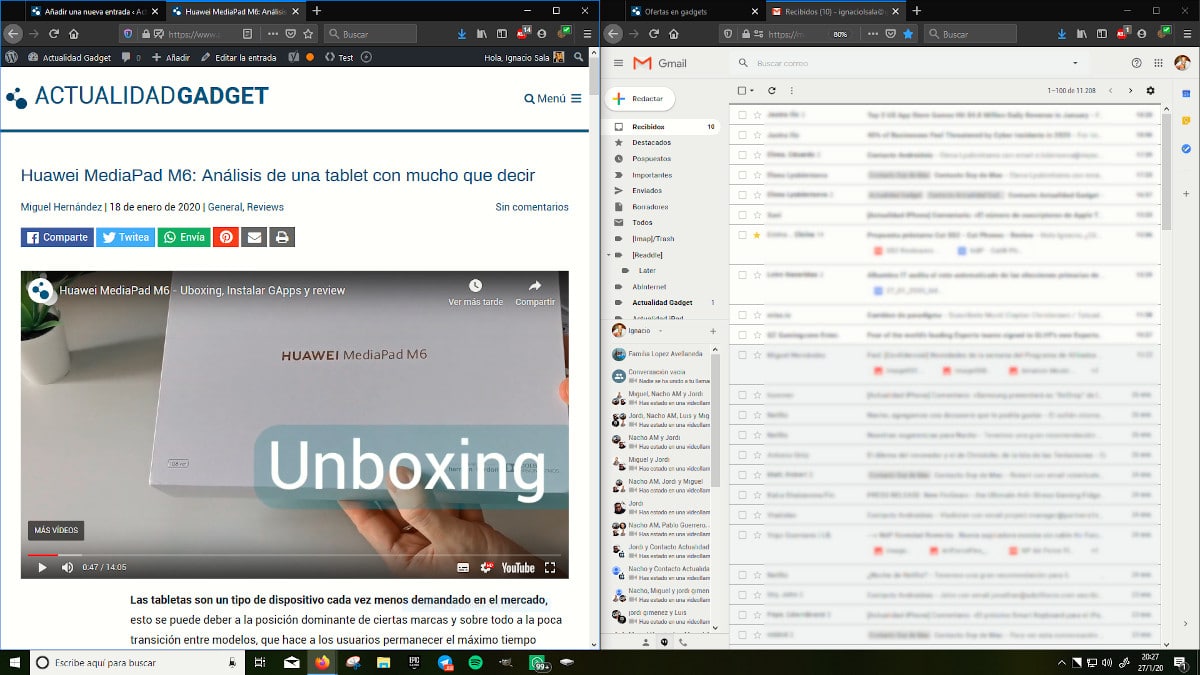
Hanya mafi sauri don raba allon kwamfutarmu zuwa windows 2 shine ta amfani da linzamin kwamfuta. Don yin wannan, kawai zamu buɗe aikace-aikacen biyu da muke son rarraba akan allon akan tebur ɗaya.
Gaba, dole ne mu danna kan babba bar ɗin aikace-aikacen kuma ja shi zuwa gefen allo inda muke so ya kasance (hagu ko dama) kuma jira na biyu har sai ƙirar kamala ta bayyana wacce zata nuna mana girman aikace-aikacen.
Da zarar mun daidaita ɗayan aikace-aikacen zuwa ɗayan ɓangarorin mai saka idanu, dole ne mu aiwatar da wannan aikin tare da ɗayan aikace-aikacen. Abu mai kyau game da wannan fasalin a cikin Windows 10 shine baya tilasta mana gyara wani application a gefe, don haka zamu iya barin bayanan tebur tare da taga aikace-aikacen iyo.
Raba allo cikin windows 4 tare da Windows 10
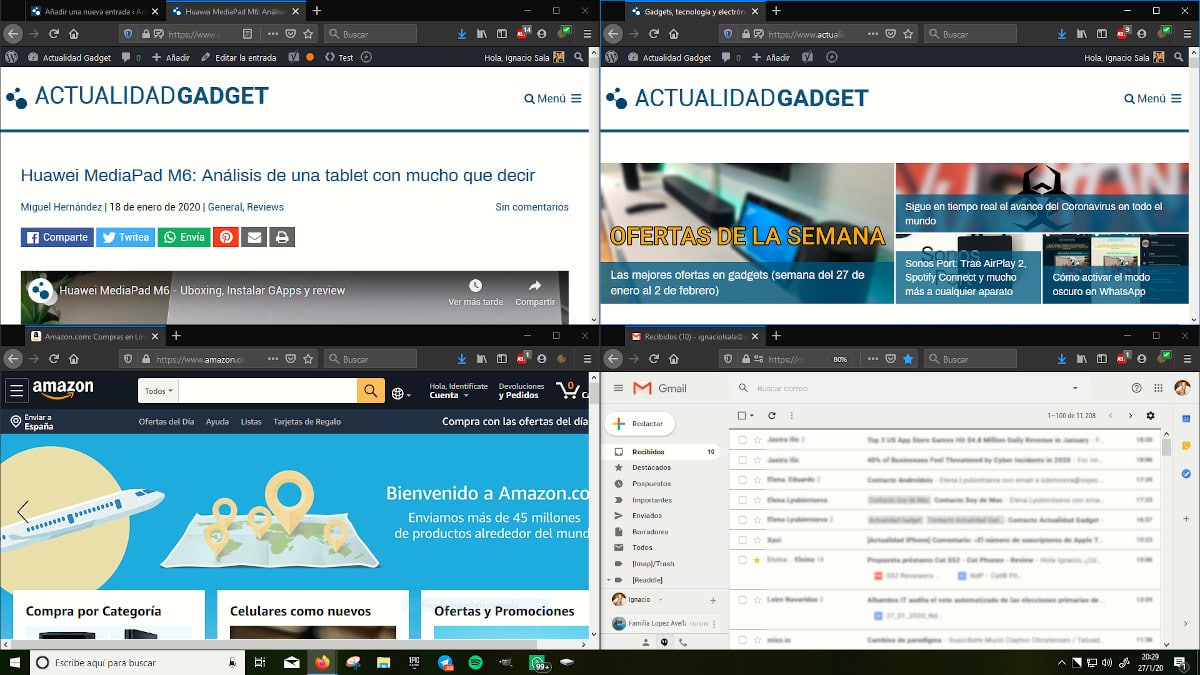
Don raba allon kwamfutarmu tare da aikace-aikace huɗu waɗanda muke buƙatar buɗewa, dole ne mu bi wannan tsari a sama, amma a wannan lokacin, dole ne mu jawo aikace-aikacen da muke son rarrabawa zuwa sasannin tebur ɗin da muke son sanya su.
Da zarar an nuna yanayin sararin da zasu zauna, yakamata muyi saki linzamin kwamfuta don sanya aikace-aikacen kallon mamaye wannan girman. Wannan aikin yana bamu damar daidaita aikace-aikace guda uku ta atomatik, don haka idan wannan shine abin da muke nema, dole ne mu daidaita girman kowane aikace-aikacen da hannu.
Gyara girman aikace-aikacen allo

Ba a taɓa yin ruwan sama ba kamar yadda kowa yake so, kuma a wannan yanayin ba haka bane. Da alama girman da kowane ɗayan aikace-aikacen da muka rarraba akan allo ya nuna bai dace da bukatunmu ba.
Idan wannan lamarinku ne, kuma kuna son gyara faɗin da aikace-aikacen ya ƙunsa, kawai kuna zuwa layin tsakiya wanda ya raba su kuma ya ja tare da linzamin kwamfuta don yin kowane taga biyu ko hudu da aka nuna babba ko ƙarami.
Tsaga allo akan Mac
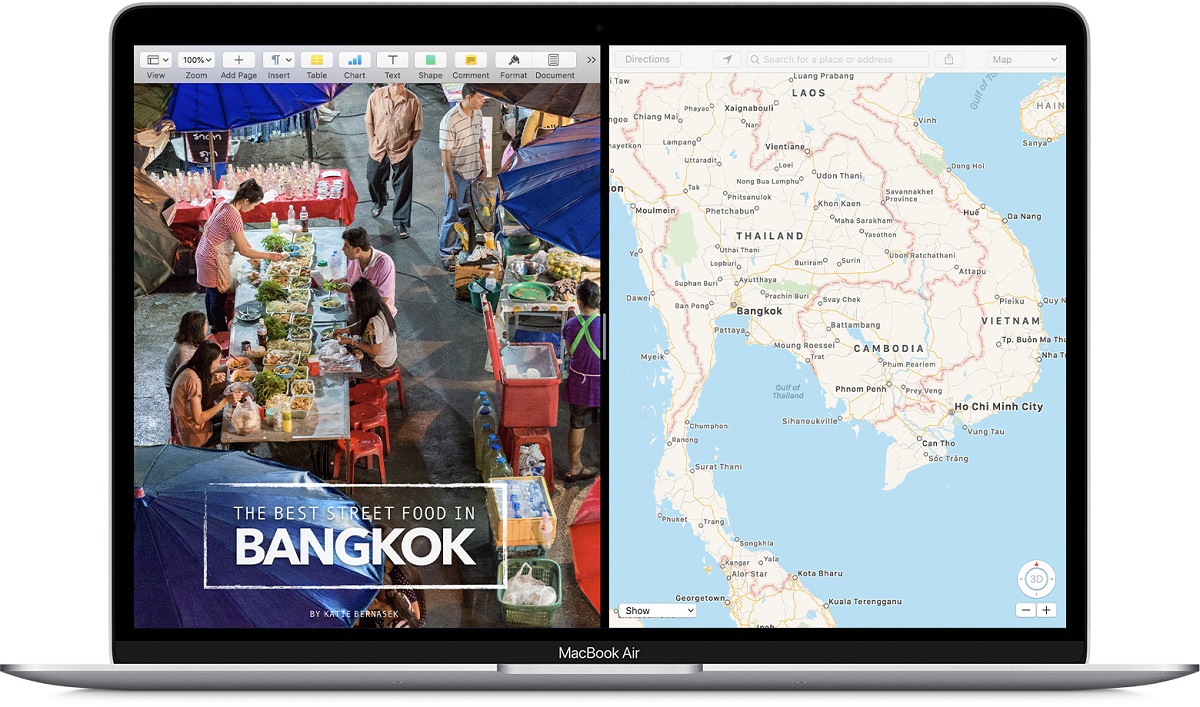
Aiki a cikin macOS wanda ke bamu damar raba allon zuwa aikace-aikace biyu ana kiran sa Gano Duba, suna iri daya na aikin daya kuma ana samunsu akan iPad. Wannan yanayin an gabatar dashi a cikin macOS ta OS X El Capitan, don haka idan kuna da sigar data girmi wannan, lallai ne ku nemi aikace-aikacen ɓangare na uku don jin daɗin aikace-aikacen allo biyu ko fiye.
Aikin wannan aikin bashi da sauri da azanci kamar wanda aka samo a cikin Windows 10. Don amfani da aikin Split View wanda ke ba mu damar raba allon zuwa aikace-aikace biyu, dole ne mu yi amfani da maɓallin Maximize, maɓallin kore cewa It an nuna a ciki kusurwar dama ta sama na aikace-aikacen / taga. Dole ne mu latsa kuma riƙe madannin kore har sai duk aikace-aikacen da muka buɗe akan tebur suka nuna.
To don haka muna da zaɓi aikace-aikacen guda biyu da muke son nunawa a tsakiyar allo. MacOS za ta daidaita girman aikace-aikacen biyu ta atomatik don su kasance daidai a kan allo. Anan ne wannan aikin ya ƙare, aikin da yake baya bamu damar gyara girman tagogins waɗanda aka nuna akan allon, kamar dai za mu iya yi a cikin Windows 10.
Wata matsala da wannan aikin ke ba mu ita ce cire kayan aiki ta atomatik don nuna aikace-aikacen a cikin cikakken allo, don haka idan muna son samun damar wani aikace-aikacen, dole ne mu canza tebur, dakatar da amfani da aikin ko samun damar tashar aikace-aikacen ta hanyar gajeren hanyar keyboard.
Raba allo a cikin Windows 7 / 8.X

Tsaga allo akan kwamfutar Windows 7 ko Windows 8.x tsari ne da zamu iya yi ta hanyar gajerun hanyoyin keyboard ba tare da neman aikace-aikace na ɓangare na uku ba. Wannan hanyar kuma ta dace da Windows 10, kodayake tsarin aiwatar da shi ta linzamin da na yi bayani a sama yana da sauri da sauki.
Idan muna so mu nuna aikace-aikace guda biyu akan allon kwamfutarmu, dole ne mu fara zaba aikace-aikacen farko don sauyawa da danna maballin Windows, latsa kibiyar gungura hagu ko dama, ya danganta da inda muke son sanya shi.
Amma idan bukatunmu sun tafi Nuna aikace-aikace 4 akan allonHakanan zamu iya yin hakan ta hanyar wannan maɓallan maɓallan, amma kuma amfani da kibiyoyi sama da ƙasa don nemo wurin da muke neman aikace-aikacen.